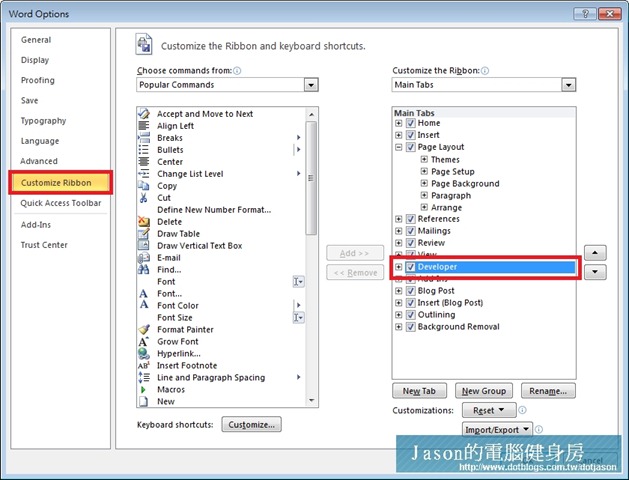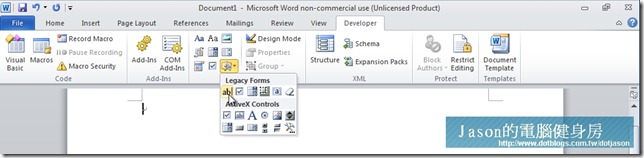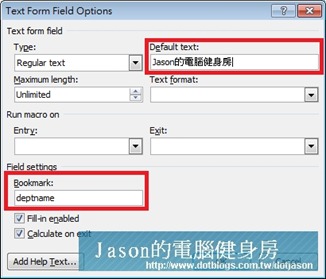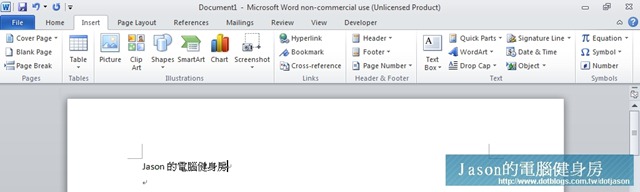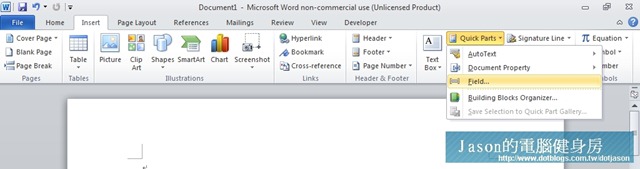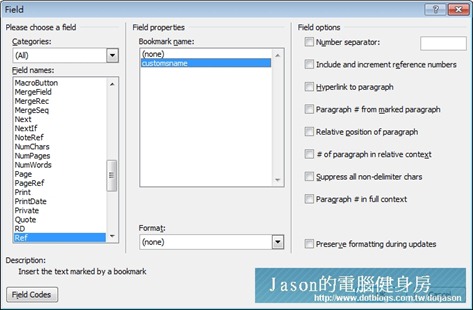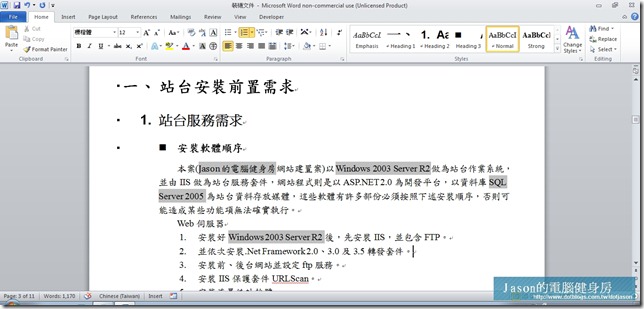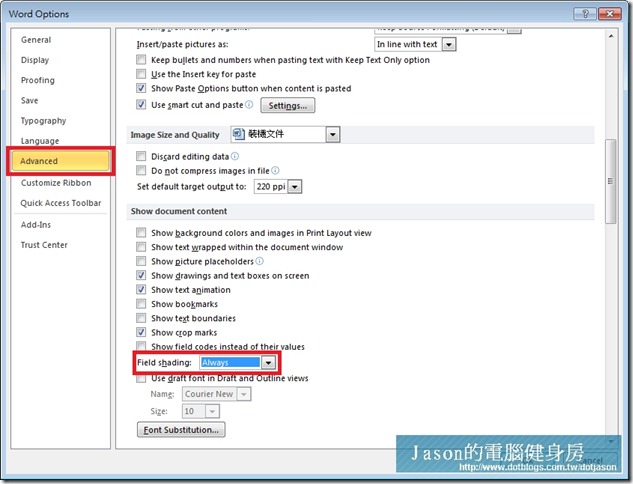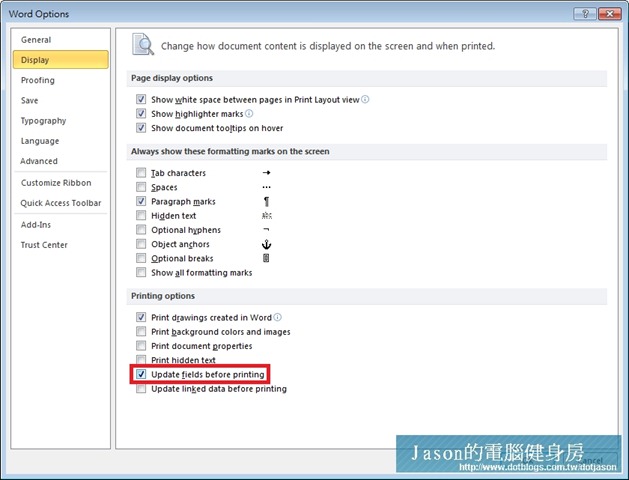想必各位IT Pro一定曾經為了各專案產出報告書時,修改曾經使用過的報告改到天昏地暗,但是,我們常常用的文件像是裝機文件、建置報告書…等等,往往都是只有不同的環境參數在變化,包括像是電腦名稱、專案名稱、主機的OS,而這些文件往往因為大家提著肝臟工作時,不小心有所遺漏,而被客戶抓包或是被反應裡面有不同的敬稱詞,或是不對的單位名稱…
想必各位IT Pro一定曾經為了各專案產出報告書時,修改曾經使用過的報告改到天昏地暗,但是,我們常常用的文件像是裝機文件、建置報告書…等等,往往都是只有不同的環境參數在變化,包括像是電腦名稱、專案名稱、主機的OS,而這些文件往往因為大家提著肝臟工作時,不小心有所遺漏,而被客戶抓包或是被反應裡面有不同的敬稱詞,或是不對的單位名稱,這些文件是我們大家的心血,但是明明是相同的案件,只是名稱不同或者是幾個參數不同,我們就得改個半死,有沒有方法讓文件自動的去抓我們的參數呢?
本文所使用的是以文字欄位及功能變數的參照功能(Ref)來達成報告書自動化的目的,首先,我們必須使用到的是開發者工具,我們先從檔案(File)->選項(Options)->Coustomize Ribbon中勾核Developer,完成後按確認。
接下來我們會在Ribbon上看到Developer功能顯示在頁籤中,接下來我們先插入一個text form field在文件上。
馬上在Text Form Field上按右鍵,選擇Properties在預設文字中(Default Text)輸入變數欲顯示的內容,接下來在書籤(Bookmark)輸入欲用來做為變數的名稱,完成後直接點下確定。
接下來,我們直接在文件上就可以看到一行文字,如下圖所示。
如果只是插字進來,那我幹嘛這麼費功夫呢???其實只要範本夠多的話,事先把變數名稱及變數值插入位置定義好,就可以很快速的變更變數了。
接下來我們就要引入變數到文章中了,變數的建立是透過表單的Text Form Field,而引入變數就要以功能變數來引入變數的內容了,在指定的位置中插入功能變數,由快速組件(Quick Parts)中點選Field。
並且選用功能變數名稱為REF,於書籤中選擇訂義好的變數名稱。
接下來,我們直接以一份文件中,去訂義變數及插入變數來引用(灰底的部份即是功能變數)。只要累第一次寫文件的時侯,接下來可以依照章節將內容切割開來,只需要在個別的文件中插入定義好的變數名稱及一張變數表,就可以達成各個不同環境的文件,達成組合後自動帶入變數的功能了。
※小技巧
1.當我們將參數插入後,如何視別這個文字是變數呢??直接在Word選項中,選擇Advanced->Field Shading由when Selected變更為Always。即可達成顯目效果,放心…不會被列印出來的。
2.如何快速的更新整份文件中的功能變數呢?因為文件有插入功能變數時,是以插入當下的變數內容做為顯示內容,因此在您調整完變數名稱後,可能在列印出來時,未更新變數的內容,而造成印出來的資料還是有誤差,此時可以透過『列印前自動更新功能變數』(Update Fileds before printing)功能的勾核可達成這個目標。也可以使用全選文件後,按下F9更新所有的函數。
結語
這個功能是Jason在大量文件產出時,多個專案內容幾乎接近,像是一台web一台db或是三台web一台db…等等,Jason即將各個不同的異部份寫成不同章節,並且將不同章節的內容獨立為一個檔案,當Jason要繳交文件時,再選擇每個符合環境的文件範本以插入檔案的方式插入變數表,此時Jason只需要修改好變數後,按下全選,再按下F9,即完成平時可能要花費三四天來重新撰寫文件,將時間壓縮到只需要十分鐘組合、一小時覆審,大量的節省了專案成本和時間,以上經驗透過Word 2010與各位分享,希望大家在建置文件時,可以將過去所產出的經驗重覆利用,達成最大的效益。
Anything keeps Availability.
Anywhere keeps Integrity.
Anytime keeps Confidentiality.
keep A.I.C. = Information Security